Τα Windows 11 διαθέτουν μια λειτουργία εξισορρόπησης έντασης ήχου, η οποία ομαλοποιεί την έξοδο έντασης ήχου. Η λειτουργία χρησιμοποιεί την κατανόηση της ανθρώπινης ακοής για να μειώσει τις αντιληπτές διαφορές έντασης ήχου. Δείτε πώς μπορείτε να την ενεργοποιήσετε.
Το περιεχόμενο αυτού του σεναρίου δημιουργείται αυστηρά για εκπαιδευτικούς σκοπούς. Η χρήση γίνεται με δική σας ευθύνη.
Οι τελευταίες προσφορές

Fastest VPN

[4+32G] H96Max M1 Smart TV Box Android 13 Rockchip 3528 Quad
BGfc8a44 • Λήγει: Περιορισμένα κομμάτια 
Ninkear A15 Pro Laptop 120Hz 2.5K 16 Inch AMD Ryzen 5 7430U 16GB DDR4 1TB SSD Windows 11
BG5df2e0 1. Κανονικοποίηση της έντασης ήχου στα Windows 11 μέσω των Ρυθμίσεων
Μπορείτε εύκολα να ομαλοποιήσετε την ένταση του ήχου στα Windows 11 μέσω των Ρυθμίσεων. Δείτε τι πρέπει να κάνετε.
1. Κάντε κλικ στο κουμπί Έναρξη των Windows 11 και επιλέξτε Ρυθμίσεις .
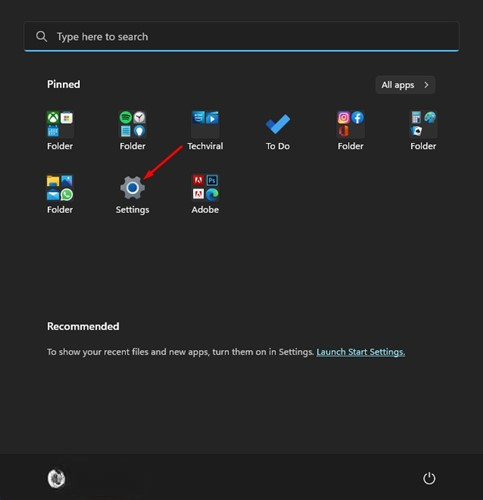
2. Στην εφαρμογή Ρυθμίσεις, κάντε κλικ στην επιλογή Σύστημα στο αριστερό παράθυρο.
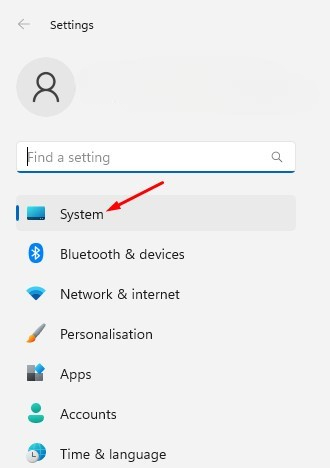
3. Στο δεξιό τμήμα του παραθύρου, κάντε κλικ στην επιλογή Ήχος .
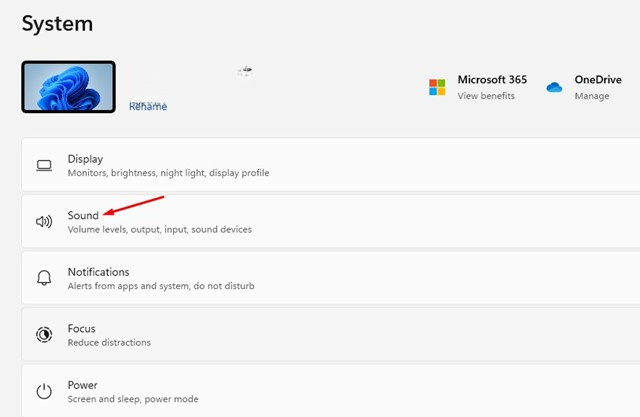
4. Κάντε κύλιση προς τα κάτω και κάντε κλικ στην επιλογή Περισσότερες ρυθμίσεις ήχου .
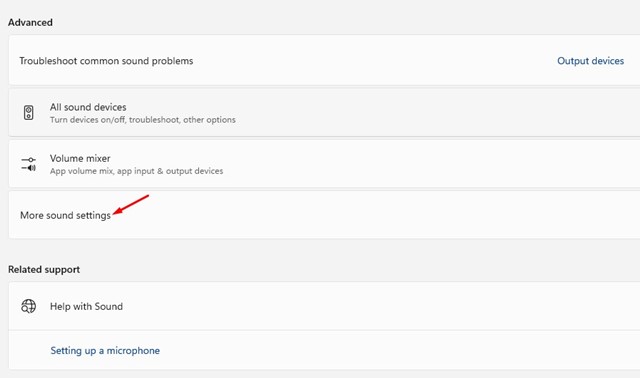
5. Επιλέξτε τη συσκευή αναπαραγωγής και κάντε κλικ στις Ιδιότητες .

6. Στις Ιδιότητες, μεταβείτε στην καρτέλα Βελτίωση .
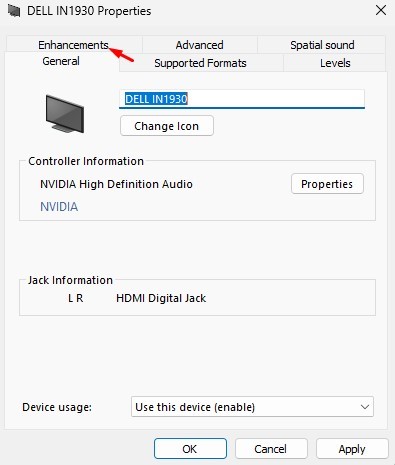
7. Ελέγξτε την επιλογή Εξισορρόπηση έντασης ήχου και κάντε κλικ στο OK .
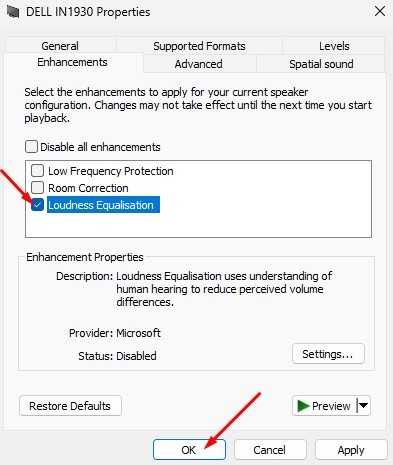
2. Κανονικοποίηση της έντασης ήχου στα Windows 11 μέσω του Πίνακα Ελέγχου
Μπορείτε ακόμη και να χρησιμοποιήσετε το βοηθητικό πρόγραμμα Πίνακας Ελέγχου για να ομαλοποιήσετε την ένταση του ήχου στον υπολογιστή σας με Windows 11.
- Πληκτρολογήστε Πίνακας Ελέγχου στην αναζήτηση των Windows 11. Στη συνέχεια, ανοίξτε την εφαρμογή Πίνακας Ελέγχου από τη λίστα επιλογών.
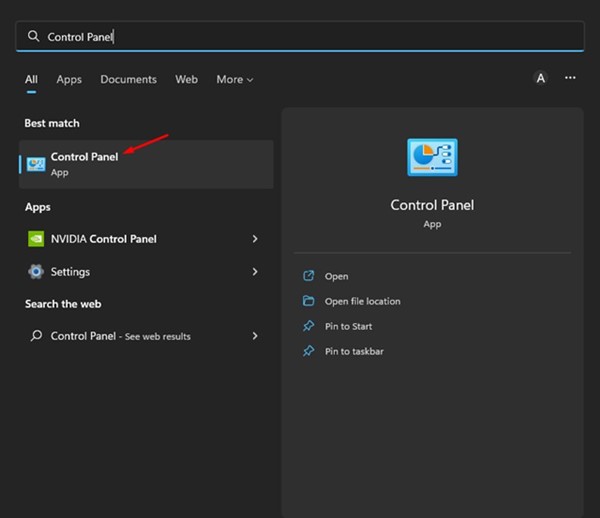
2. Κάντε κλικ στην επιλογή Υλικό και Ήχος .
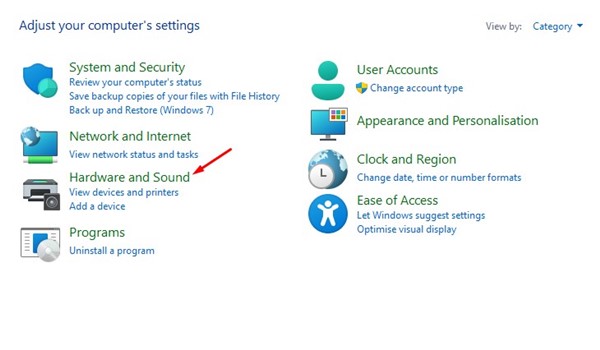
3. Στη σελίδα Υλικό και Ήχος, κάντε κλικ στην επιλογή Ήχος .
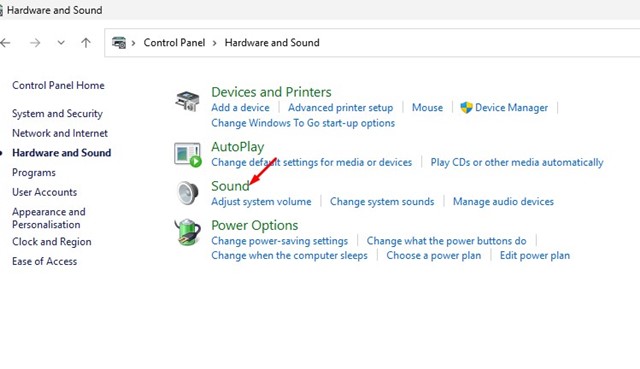
4. Στο παράθυρο Ήχος, επιλέξτε τη συσκευή αναπαραγωγής σας και κάντε κλικ στην επιλογή Ιδιότητες .

5. Στις Ιδιότητες Ήχου, μεταβείτε στις Βελτιώσεις .
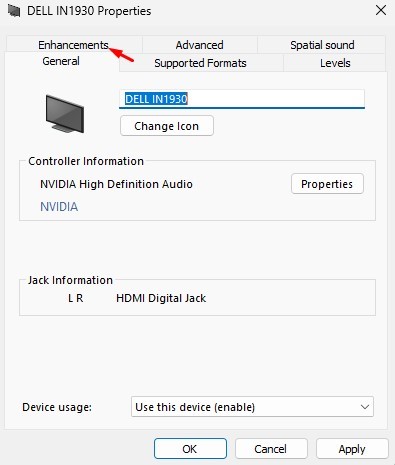
6. Ελέγξτε την επιλογή Εξισορρόπηση έντασης ήχου για να ενεργοποιήσετε τη λειτουργία βελτίωσης ήχου.
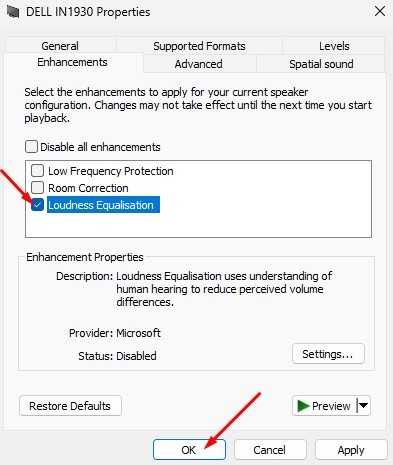
3. Χρησιμοποιήστε λογισμικό ισοστάθμισης ήχου
Εάν δεν έχετε πρόσβαση στις ρυθμίσεις ήχου, χρησιμοποιήστε λογισμικό τρίτων για να αποκτήσετε μεγαλύτερο έλεγχο στην έξοδο ήχου.
Τα λογισμικά ισοστάθμισης ήχου τρίτων κατασκευαστών συχνά διαθέτουν μια προεπιλογή ισοστάθμισης έντασης που ομαλοποιεί την ένταση του ήχου.
Έχουμε ήδη δημοσιεύσει μια λίστα με τα καλύτερα λογισμικά ισοσταθμιστή ήχου για Windows . Περιηγηθείτε στη λίστα και επιλέξτε το λογισμικό που ταιριάζει στις ανάγκες σας.
- Διαβάστε επίσης: 4 τρόποι απενεργοποίησης ενός λογαριασμού χρήστη στα Windows 11
Λείπει η εξισορρόπηση έντασης στα Windows 11;
Εάν δεν μπορείτε να βρείτε την Εξισορρόπηση Έντασης στις Ρυθμίσεις των Windows 11, πρέπει να κάνετε μερικές αλλαγές στη Διαχείριση Συσκευών. Για να διορθώσετε την Εξισορρόπηση Έντασης που λείπει στα Windows 11, πρέπει να ενημερώσετε τα προγράμματα οδήγησης ήχου της συσκευής σας.
1. Πληκτρολογήστε Device Manager (Διαχείριση Συσκευών) στην Αναζήτηση των Windows 11 και ανοίξτε την.
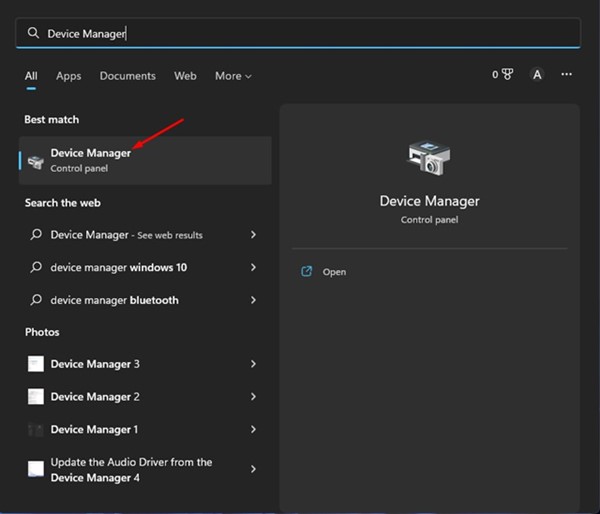
2. Όταν ανοίξει η Διαχείριση Συσκευών, αναπτύξτε τα στοιχεία Ελεγκτές Ήχου, Βίντεο και παιχνιδιών .
3. Κάντε δεξί κλικ στη συσκευή ήχου και επιλέξτε Ενημέρωση προγράμματος οδήγησης .
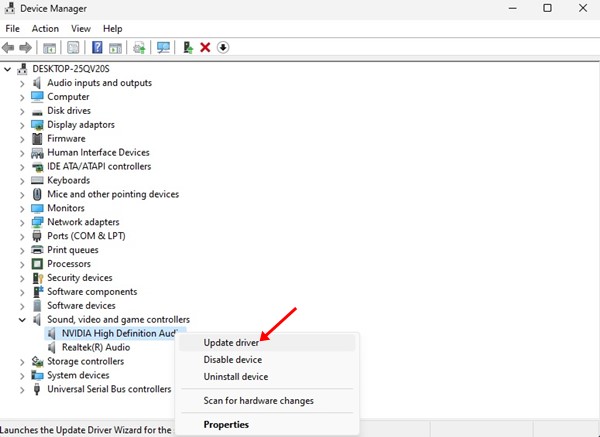
4. Στο παράθυρο Ενημέρωση προγραμμάτων οδήγησης, επιλέξτε Αυτόματη αναζήτηση προγραμμάτων οδήγησης .
Αυτό θα πρέπει να διορθώσει το πρόβλημα που λείπει από την Εξισορρόπηση Έντασης στα Windows 11. Μπορείτε επίσης να ενημερώσετε το λειτουργικό σας σύστημα και να επανεγκαταστήσετε τα προγράμματα οδήγησης της συσκευής ήχου.
- Διαβάστε επίσης: Πώς να ενημερώσετε όλες τις εφαρμογές σε Windows
Λοιπόν, αυτό έχει να κάνει με την ομαλοποίηση της έντασης του ήχου στα Windows 11. Η λειτουργία θα βελτιώσει την ποιότητα ήχου σε έναν υπολογιστή με Windows 11.


